windows系统 防火墙开放端口
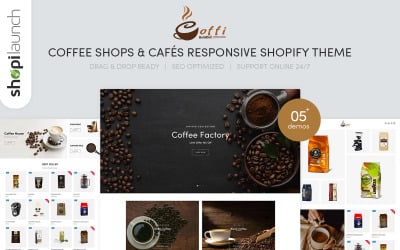
在 Windows 系统中,防火墙是一个非常重要的安全组件,它可以帮助我们保护计算机系统免受网络攻击和恶意软件的侵入。防火墙通过监控网络流量,并根据预设规则来允许或阻止特定的数据包,以保护计算机系统的安全。
在某些情况下,我们需要开放某些端口来允许特定的网络服务或应用程序访问网络,这时候就需要在 Windows 防火墙中进行相应的设置。下面我将为您详细介绍如何在 Windows 防火墙中开放端口。
首先,我们需要知道需要开放的端口号以及该端口号所对应的服务或应用程序。一般情况下,我们可以在服务提供商的官方文档或者软件的设置中找到需要开放的端口号。接下来,我们可以按照以下步骤来在 Windows 防火墙中开放端口:
步骤一:打开“控制面板”
点击 Windows 系统左下角的“开始”按钮,搜索“控制面板”,然后打开“控制面板”。
步骤二:进入“Windows 防火墙”设置
在“控制面板”中,找到“系统和安全”选项,然后点击“Windows 防火墙”。
步骤三:点击“高级设置”
在左侧面板中,点击“高级设置”。这将打开一个名为“Windows 防火墙与高级安全”的窗口。
步骤四:添加新规则
在“Windows 防火墙与高级安全”窗口中,点击左侧的“入站规则”或“出站规则”,然后点击“新建规则”。
步骤五:选择“端口”选项
在“规则类型”中选择“端口”,然后点击“下一步”。
步骤六:选择“TCP”或“UDP”协议并输入端口号
在“特定本地端口”中输入需要开放的端口号,然后选择“允许连接”并点击“下一步”。
步骤七:选择“允许连接”
在“操作”中选择“允许连接”,然后点击“下一步”。
步骤八:选择“所有程序”或“特定程序”
在“适用于该规则的程序”中选择“所有程序”或“特定程序”,然后点击“下一步”。
步骤九:输入规则名称
在“名称”中输入规则名称,并在“描述”中输入规则的描述(可选),然后点击“完成”。
通过以上步骤,我们就可以成功地在 Windows 防火墙中开放指定的端口了。开放端口后,我们就可以让特定的网络服务或应用程序正常访问网络,同时也需要谨慎地控制开放的端口,确保不会因为配置不当而导致网络安全问题。
总结一下,开放端口需要根据具体的需求和安全考虑来选择合适的端口号,并在 Windows 防火墙中进行相应的设置。通过以上步骤,我们可以快速、方便地在 Windows 系统中开放指定的端口,以满足不同应用程序或服务的需求。希望以上内容对您有所帮助!
 邮件群发-邮件群发软件|邮件批量发送工具|群发邮件平台|批量邮箱发送系统公司
邮件群发-邮件群发软件|邮件批量发送工具|群发邮件平台|批量邮箱发送系统公司








